win7电脑音量图标不见了怎么办
更新时间:2024-04-23 16:53:50作者:xiaoliu
Win7系统电脑音量图标不见了,让许多用户感到困惑和不便,要解决这个问题,首先可以尝试在控制面板中重新设置音量图标的显示方式。具体操作是打开控制面板,选择声音选项,然后在任务栏选项卡中勾选在任务栏上显示音量图标的选项。如果这种方法无效,还可以尝试通过重新启动Windows资源管理器或者重置系统图标缓存来解决问题。希望以上方法能帮助您恢复Win7系统电脑音量图标的显示。
操作方法:
1.如果你突然发现,电脑右下角声音图标不见了。不要惊慌。先打开控制面板。以下多种方法任选一种,然后点击“控制面板”。
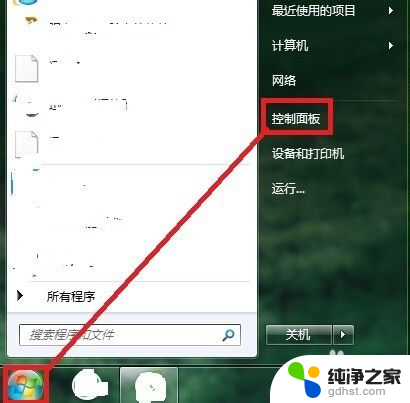
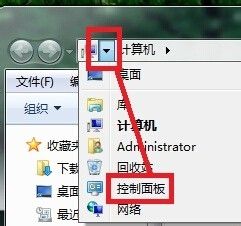
2.弹出来的页面中,找到“所有控制面板项”,点击。
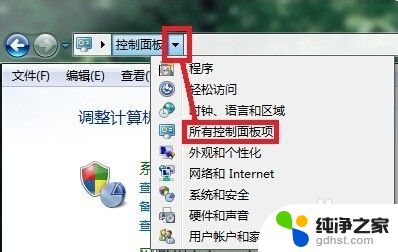
3.弹出页面中找到“通知区域与图标”,点击。
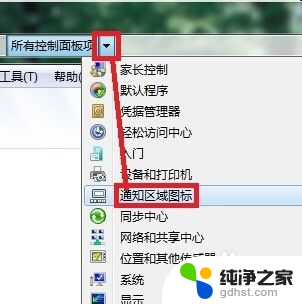
4.弹出页面中,找到“声音”的图标。原来是该图标隐藏起来了。
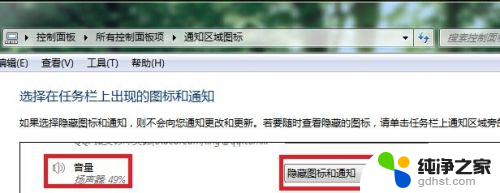
5.点击右侧的下拉按钮,选择“显示图标和通知”。然后确定。
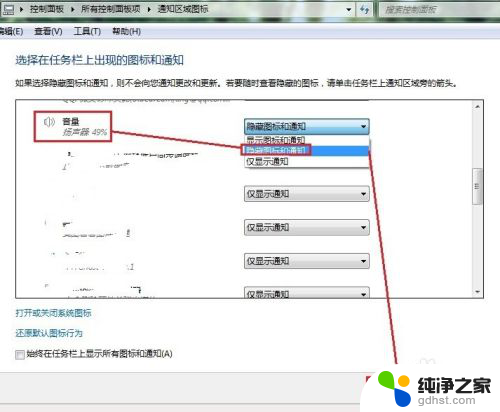
6.再去看看电脑右下角,是不是出现了声音的图标。

7.如果以上方法没有解决,其一:可以尝试重启电脑。其二:检测电脑声卡是否出现了问题。
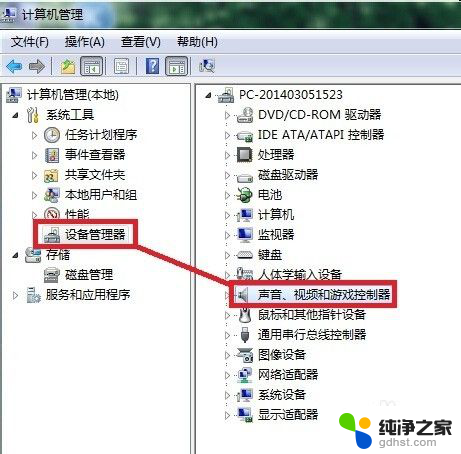
以上就是win7电脑音量图标不见了怎么办的全部内容,如果有不清楚的用户可以参考以上步骤进行操作,希望能对大家有所帮助。
- 上一篇: 没有密钥怎么永久激活windows7
- 下一篇: win7系统版本在哪看
win7电脑音量图标不见了怎么办相关教程
-
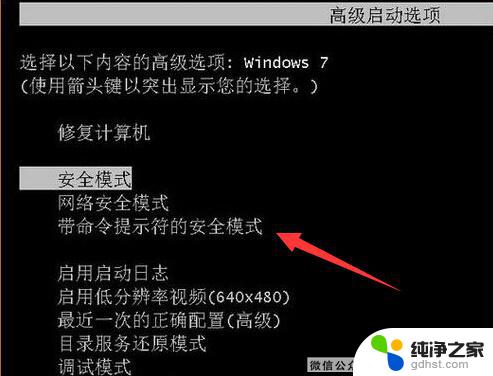 电脑管理员密码忘记了怎么办win7
电脑管理员密码忘记了怎么办win72024-01-25
-
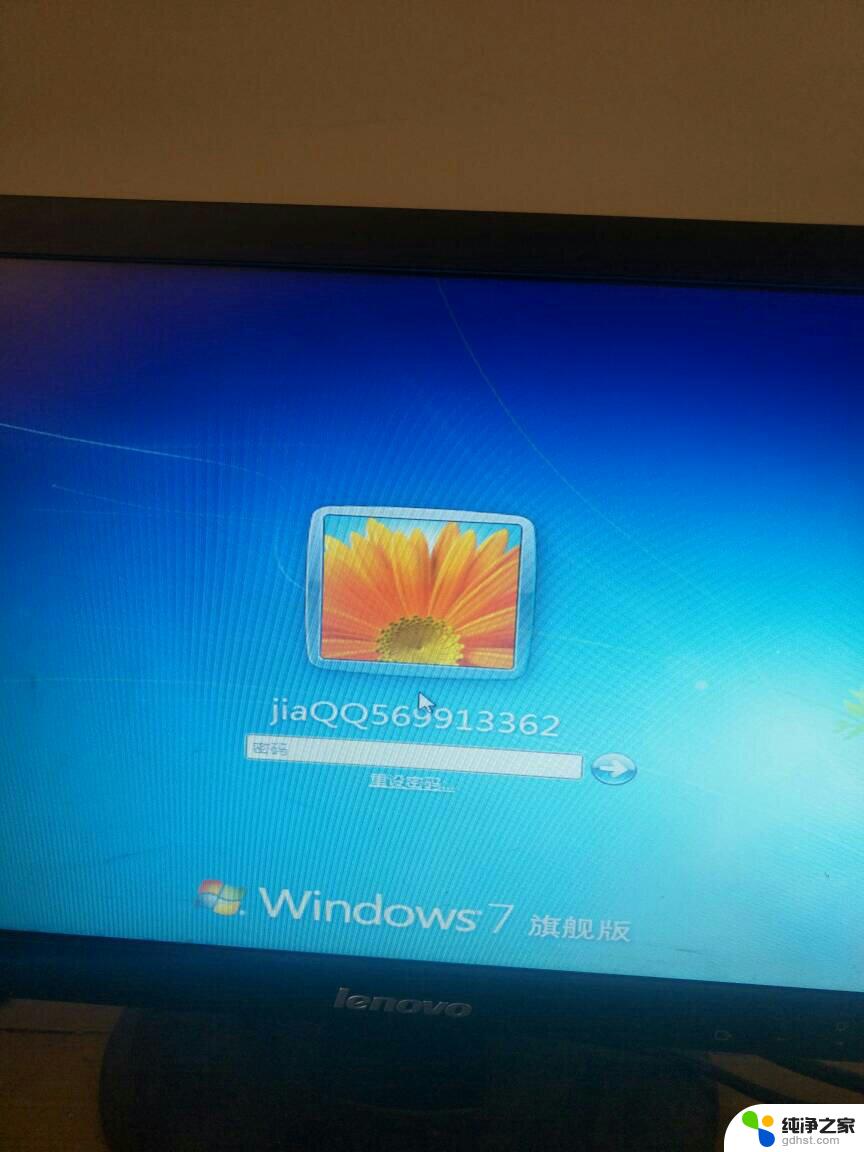 win7开机密码忘记了怎么办
win7开机密码忘记了怎么办2024-02-11
-
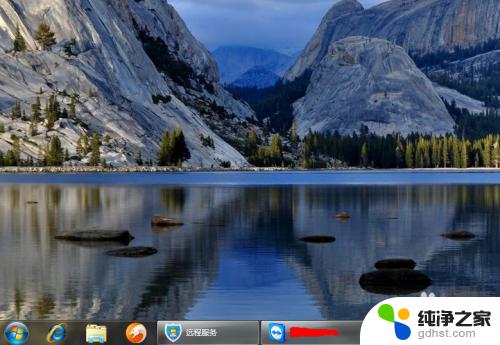 win7桌面全部消失不显示图标
win7桌面全部消失不显示图标2023-11-08
-
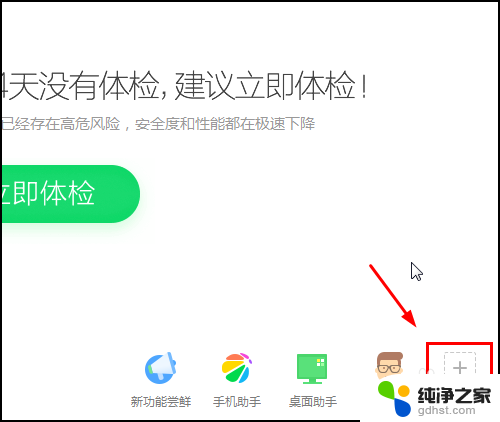 win7电脑没声音了 如何恢复
win7电脑没声音了 如何恢复2023-11-18
win7系统教程推荐